Agregar puntos de acceso y configuración de Perfiles en DWS-3160
1. Verifique que el wireless switch y los puntos de accesos tengan la última versión de firmware.
2. Verifique que los puntos de accesos estén dentro de la misma subred que el wireless switch. Puede configurar una IP fija en los puntos de acceso o utilizar un servidor DHCP para que los equipos obtengan la IP automáticamente.
3. Ingrese a la interfaz web del wireless switch y diríjase a Monitoring > Access Point > All AP Status
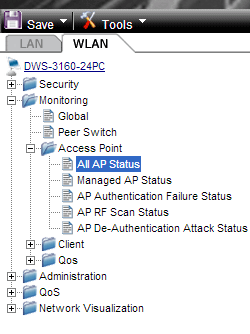
4. El punto de acceso al estar actualizado y con la ip en el mismo rango que el wireless switch, este podrá detectarlo y aparecerá la dirección MAC en la lista de All AP Status.
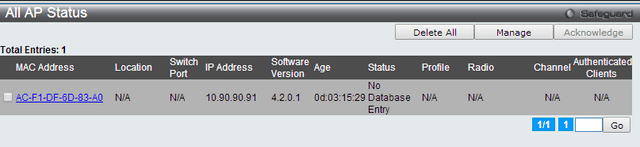
5. Para que el wireless switch administre el punto de acceso, marque la casilla que se en-cuentra al lado izquierdo de la dirección MAC y luego haga click en “Manage”
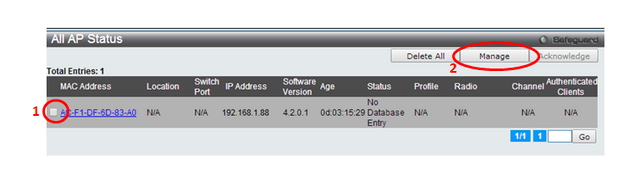
6. Una vez administrado el punto de acceso figurara como Managed en el apartado “Status”

7. Luego necesitara crear un perfil para poder agrupar los puntos de acceso por el tipo de hardware. Por defecto ya viene creado un perfil llamado “default”. Para cambiar la configuración de perfiles diríjase a Administration > Advance configuration > AP profile
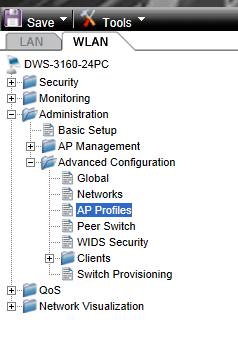
8. Puede utilizar el perfil “default” y/o crear un nuevo perfil. Para agregar un nuevo perfil haga click el botón “Add” dentro de la pestaña “Summary”. Para modificar un perfil haga click en el nombre de ese perfil.
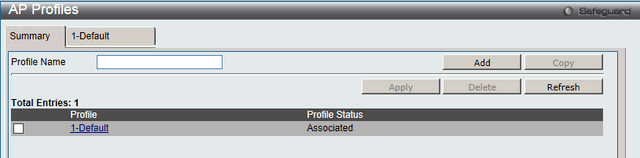
9. Una vez dentro del perfil se abrirá la ventana en la pestaña “Global”. Desde esta pes-taña podrá especificar el tipo de hardware de su punto de acceso, si va a utilizar distintos modelos en un solo perfil puede seleccionar en “Hardware type” como “ANY”
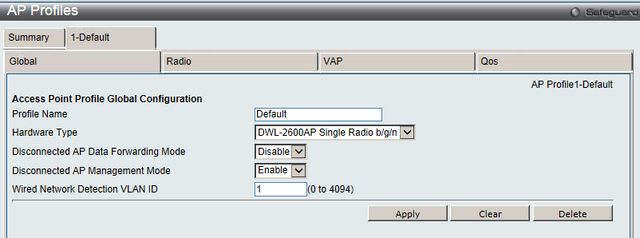
10. En la pestaña “Radio” puede ajustar parámetros de la banda de 2.4Ghz y 5Ghz. Re-comendamos dejar los parámetros por defecto y solo modificar la configuración de “Máximum Clients” que por defecto es 200 y lo recomendable es dejar en un valor de 30.
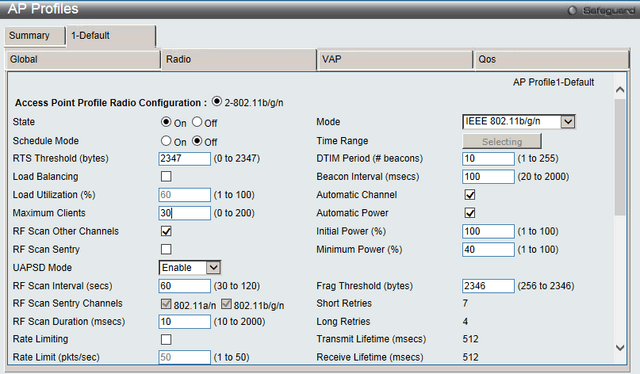
11. En la pestaña VAP podrá configurar los SSID para las bandas de 2.4Ghz y 5Ghz. Por defecto figuran 16 SSID con el nombre dlink por cada banda. Para poder cambiar la configuración de estos SSID haga click en el botón Edit. Por ejemplo si necesita ajus-tar los parámetros del SSID en la banda de 2.4Ghz primero verifique que esta seleccio-nada esta banda y luego proceda a editar el SSID
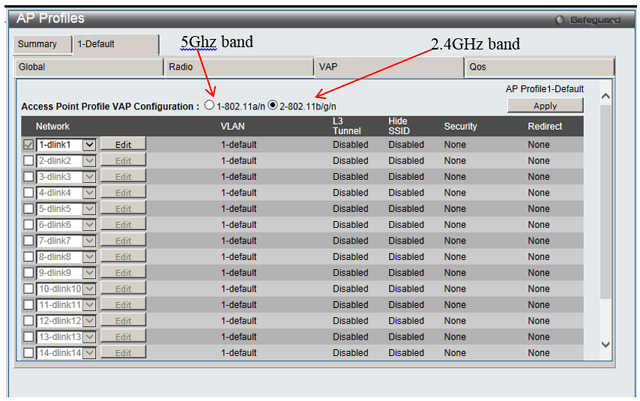
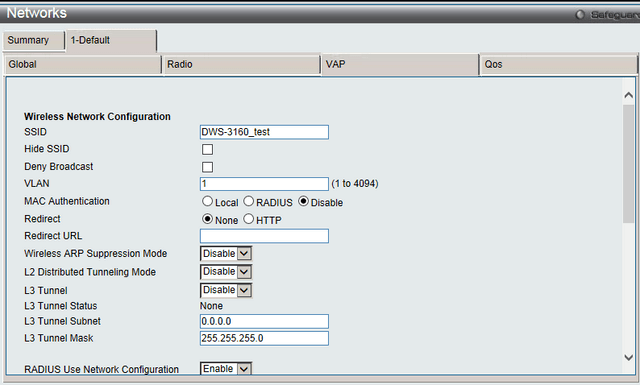
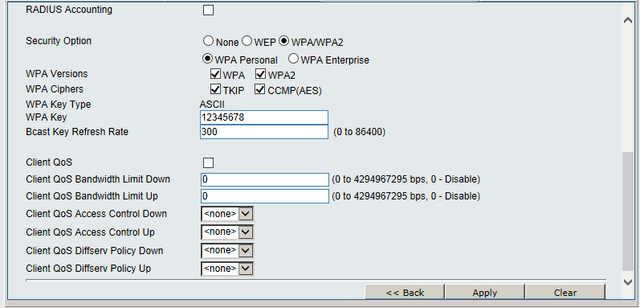
12. Para aplicar la configuración en el punto de acceso vuelva a la pestaña “Summary”. En la lista de perfiles podrá ver el “Profile Status” como “Associated – Modified” esto significa que se han realizado cambios en la configuración pero aún no se han apli-cado en los puntos de accesos.
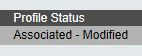
Marque la casilla que figura a la izquierda del nombre del perfil y luego haga click en “Apply” para cargar la configuración en los puntos de acceso
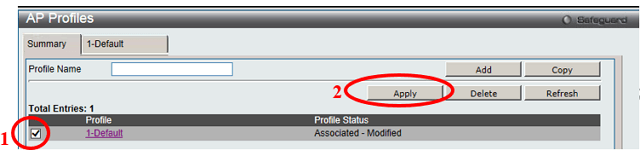
Luego de aplicar la configuración podrá ver en el apartado “Profile Status” que cambia a “Appy Requested”
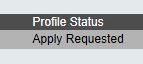
13. Cuando el wireless switch termine de cargar la configuración en los AP el apartado el “Profile Status” quedara como “Associated” y ya podrá ver el SSID que emiten los puntos de accesos con un dispositivo inalámbrico.
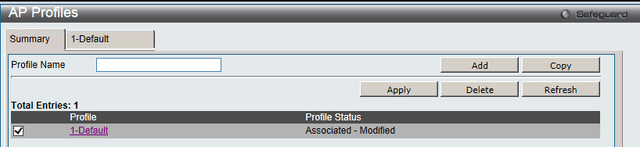
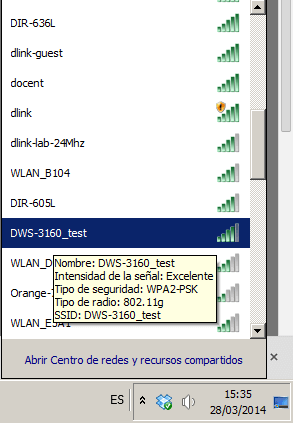
14. Para finalizar debe guardar la configuración del DWS-3160. Para esto haga click en Save > Save Configuration / Log ubicado en la parte superior izquierda de la interfaz web de configuración.
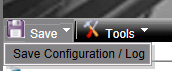
Luego seleccione “All” en el apartado “Type” y presione el botón “Apply”

Otros usuarios también consultaron:
- ¿Cómo configurar controladoras DWS-3160 en Cluster? Ver respuesta
- ¿Cómo configurar portal captivo en DWS-3160? Ver respuesta
- ¿Cómo configurar múltiples SSIDs con VLAN en el DWS-3160? Ver respuesta
